Índice de contenidos
¿Qué es una cleaner app? ¿Por qué te recomendamos que no la instales en tu dispositivo? A medida que los teléfonos aumentan su capacidad de almacenamiento, también crece nuestro afán por guardar apps sin preocuparnos de borrarlas una vez que ya no las necesitamos o, incluso, cuando hemos constatado su ineficacia, como las cleaner app.
Según datos de App Annie, actualmente en cada dispositivo móvil hay instaladas una media de 80 apps, de las cuales se usan unas 40 al mes y tan solo unas 10 al día. A pesar de que no se dé importancia al espacio que ocupan dichas aplicaciones, lo cierto es que muchas afectan al rendimiento del teléfono, consumiendo batería y datos en segundo plano.
Así, conviene revisar la lista de apps de nuestros móviles y eliminar aquellas que tienen una mínima o nula utilidad, entre ellas, como ya hemos comentado, las llamadas “cleaner app”. Estas aplicaciones se enfocan en lo mismo: reducir el consumo de memoria RAM y ahorrar batería de muchísimas maneras. En este artículo os explicamos por qué no deberías instalar estas aplicaciones en tu Android.
¿Que es una cleaner app y cómo funciona?
Estas «aplicaciones de limpieza» lo que hacen, grosso modo, es forzar el cierre de los procesos que se ejecutan en tu dispositivo en segundo plano. El problema llega cuando, al comprender la naturaleza del sistema operativo Android como veremos a continuación, entendemos que el sistema los volverá a iniciar inmediatamente y, por tanto, la función de la cleaner app no habrá servido de nada.
Además, este hecho perjudica a la duración de la batería. Si eliminamos procesos y servicios en segundo plano y Android los abre continuamente de nuevo, el mayor uso de CPU -unidad central de procesamiento- para estas tareas repercute negativamente en tu batería.
Por ello, comprobamos que instalar estas cleaner app no sirve para nada, pues a los pocos minutos todo volverá a su cauce, por lo que tiene poco sentido.
¿Cómo funciona la memoria RAM en Android?
La memoria RAM (Memoria de Acceso Aleatorio) es un tipo de almacenamiento muy rápido que desaparece cuando el equipo se apaga. De esta forma, se utiliza para cargar en dicha memoria la información de manera temporal a la que se accede más usualmente. Por ejemplo, si abrimos Chrome en nuestro móvil, la próxima vez que entremos en él la app se iniciará de forma instantánea y con todas las páginas abiertas hasta el momento, ya que todo se ha almacenado en la memoria RAM hasta que cierres el navegador.
Las aplicaciones necesitan funcionar en segundo plano, y aunque no lo creas, esto no aniquila tu batería, ya que el sistema sabe de sobra cómo debe gestionar la RAM. Podrías pensar entonces que, cuanta más RAM tengas instalada, mejor. Pero esto no es así en Android, pues siempre estarán ocupados más de la mitad de gigas. De esta manera, Android distribuye los procesos para mantener la máxima información posible en la memoria RAM, ya que es la mejor forma que tiene para gestionar el rendimiento del terminal.
No obstante, el problema es que Android es libre, por lo que los desarrolladores se pueden equivocar haciendo aplicaciones que demandan demasiados recursos. Al exigir tanto al sistema, este debe destinar gran parte de la RAM a esos procesos y quitarle prioridad a otros que deberían estar activos.
Aunque esto puede considerarse un problema, la forma de arreglarlo no es instalar una cleaner app. Veamos cuál es:
¿Qué hacer para optimizar Android en lugar de instalar una cleaner app?
La clave para optimizar el rendimiento de Android está en no utilizar para ello aplicaciones de terceros (las conocidas cleaners apps), sino que seas tú mismo el que lo cuide. Android, además, sabe gestionar la RAM por sí mismo. Encárgate una vez al mes de limpiar la memoria caché o cierra juegos o aplicaciones que no vayan a volver a ejecutarse después en segundo plano.
La memoria caché es el espacio reservado donde se guardan los archivos temporales de las aplicaciones, ocupando en la mayoría de casos hasta varios GB. Al contrario que la RAM, Android no lo hace solo, por lo que toda aplicación que instales reservará un espacio en la caché. Es por esto por lo que te recomendamos limpiarla de vez en cuando.
¿Cómo limpiar la memoria caché en Andorid?
Para limpiar la memoria caché en un dispositivo Android accede a Ajustes > Almacenamiento > Datos almacenados en caché.
Otra forma de optimizar nuestro móvil Android es desactivar funciones innecesarias. Si no necesitas Wi-Fi, Bluetooth o la Ubicación, es mejor mantenerlos desactivados para no consumir energía innecesariamente. Lo mismo pasa con el brillo o el NFC. De esta forma consigues acabar el día con un mayor porcentaje de batería en tu móvil.
Igualmente, otra opción, quizá una de las más recomendables, es ir a una tienda de reparación de móviles como ANOVO care. Los técnicos optimizarán tu smartphone para que su rendimiento sea el máximo posible.
Esperamos que este artículo te haya servido de ayuda. Déjanos tus dudas y sugerencias en comentarios, o síguenos en Facebook, Instagram y LinkedIn.

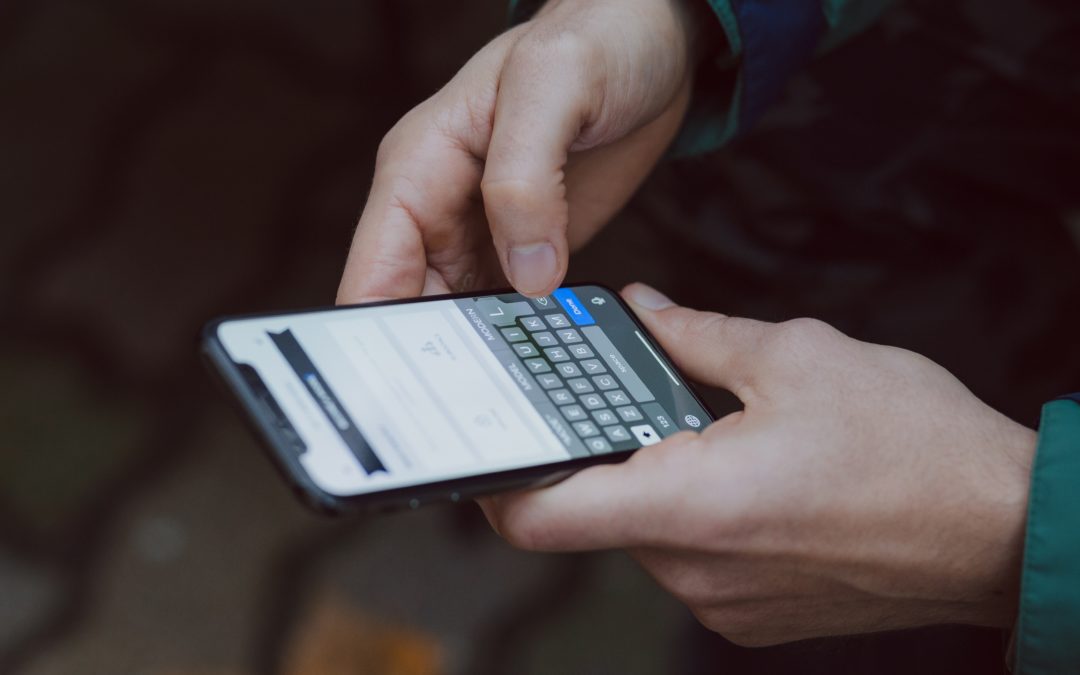





Deberían mejorar el servicio postventa, en mi caso, servicio postgarantia. Tras la reparación de mi móvil por su empresa, número de reparación es B2XXOMI1114324, al ser enviado por Correo este se perdió y despues de más de un mes aun no me han repuesto el móvil ni me han facilitado ningun tipo de información ni puedo contactar con nadie que me de explicaciones.
Así que espero que mejoren ese aspecto y de hecho, espero que comiencen conmigo a traves del mi email o llamándome al telefono indicado en dicho número de reparación.
Buenas Yolanda
Para revisar tu caso detenidamente necesitamos más información.Para ello te agradeceríamos que nos facilitaras los datos de la reparación a través del email: att_cliente_madrid@anovo.es
Muchas gracias
Un saludo